티스토리 뷰
[vSphere] Domain Controller 생성: VM Customization Specification 이용하기
나미의 로그포스 2023. 4. 19. 15:041. VM Customization Specification 만들기
Guest OS에 대한 사용자 지정 규격(Customization) 을 생성하고 관리할 수 있습니다. 생성한 Customization은 가상 머신을 복제하거나 배포할 때 적용할 수 있습니다.
vSphere Client의 좌측 상단 메뉴 - Policies and Profiles - VM Customization Specification 을 클릭합니다.

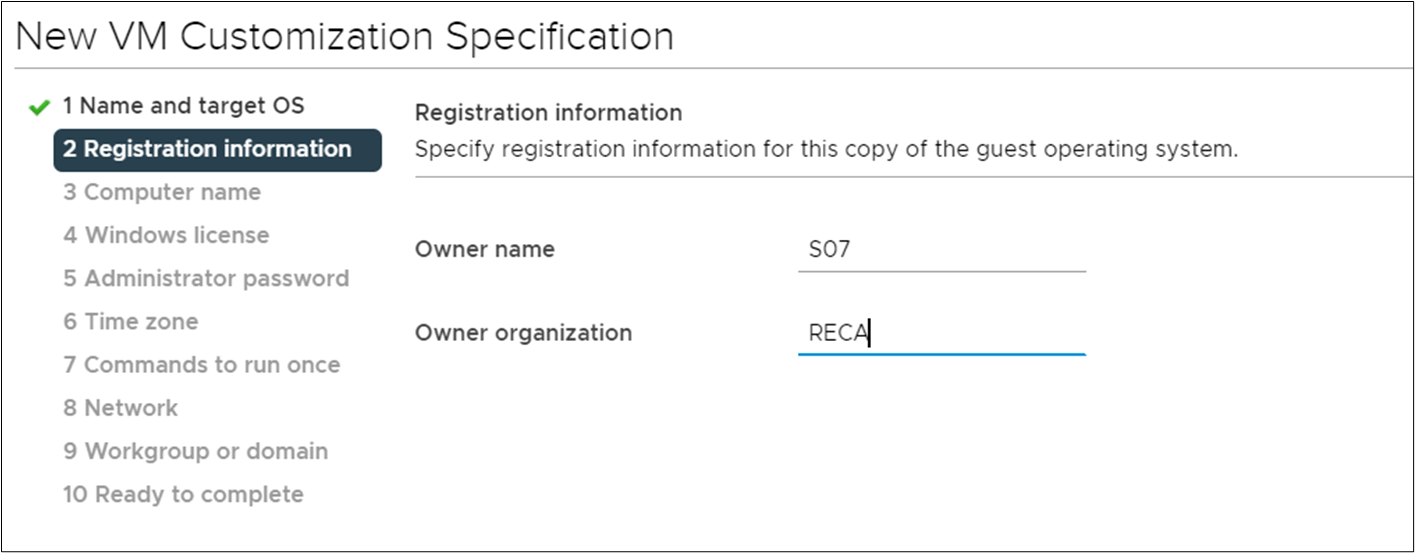









2. Domain Controller 만들기: Template과 Customization 이용
이전 포스팅에서 만들었던 Template과 생성한 Customization을 이용해 Domain Controller를 만들어 보겠습니다.








Domain Controller 의 IP, Subnet, DG 설정이 잘 됐는지 확인합니다.
3. DC Server Manager 설정
생성한 Domain Controller를 키게 되면, 가장 먼저 Windows Server OS에서 제공하는 Server Manager 화면이 뜹니다.


아래와 같은 중요한 주의 사항이 먼저 나옵니다.
✔️ 관리자 패스워드 설정
✔️ IP 설정은 반드시 확인
✔️ 고정 IP 사용 (Static IP Address)
*** 도메인 컨트롤러나 특정 서비스 용도로 사용하는 시스템의 경우 유동적인 DHCP을 사용하지 않습니다.

Remote Desktop Services는 주로 VDI라는 가상 데스크톱 용으로 사용할 때 필요합니다. 이 설치 유형을 선택하면 관리자가 필요에 따라 여러 서버로 분산이 가능합니다.
저는 단일 서버로 실습을 진행하므로, Role-based를 선택했습니다.






정리해보면, 먼저 vSphere에서 Template, 사용자 지정 규격(Customization) 을 이용해 가상 머신을 만들었습니다.
그리고 Window Server Manager로 기능 및 추가를 선택해 Active Directory 도메인 서비스까지 설치해 보았습니다.
크게 어려운 내용은 없지만, 아직 익숙하지 않은 vSphere와 Windows Server 내 설정사항 및 옵션들에 대해서 조금 자세히 캡쳐한 내용입니다.
다음에는 이렇게 생성한 Domain Controller의 승격(promote)과 Active Directory에 대해 알아보겠습니다.
'vSphere' 카테고리의 다른 글
| [vSphere] VM Tools와 Driver (0) | 2023.04.18 |
|---|---|
| [vSphere] Domain server: Windows Server Template 생성 (0) | 2023.04.16 |
| [vSphere] 네트워크 구성: 가상 스위치 생성 (0) | 2023.04.14 |
| [vSphere] 실습 환경 구축 (0) | 2023.04.12 |
- Total
- Today
- Yesterday
- EKS
- redhat
- IAM
- Windows Server
- Window Server Manager
- Local Zones
- rocky9
- Vmware
- 에티버스러닝
- kubernetes
- Docker
- kubectl
- AWS
- VPC
- 클라우드 DNS 서비스
- Ansible
- Route53 비용 정책
- Git
- Google Cloud DNS
- vsphere
- VM Tools
- RECA
- Azure DNS
- github
- Route53
- aws cli
- k8s
- Linux
- ycampus
- IAC
| 일 | 월 | 화 | 수 | 목 | 금 | 토 |
|---|---|---|---|---|---|---|
| 1 | 2 | 3 | 4 | |||
| 5 | 6 | 7 | 8 | 9 | 10 | 11 |
| 12 | 13 | 14 | 15 | 16 | 17 | 18 |
| 19 | 20 | 21 | 22 | 23 | 24 | 25 |
| 26 | 27 | 28 | 29 | 30 | 31 |
